Wenn Ihr Nest Protect ($ 127 bei Amazon) mit seiner App eincheckt, können Sie die App als Fernbedienung verwenden, um Alarme stummzuschalten, Ihr Zuhause zu überprüfen, wenn Sie nicht zu Hause sind, und monatliche Zusammenfassungen seiner Verwendung zu erhalten.
Wenn keine Verbindung zur App besteht, funktionieren diese Dinge nicht. Das Schlimmste ist, Sie müssen auf einen Stuhl klettern, um den Alarm zu stoppen, anstatt nur einen Knopf an Ihrem Telefon zu drücken, wenn Sie etwas in der Küche verbrennen.
So können Sie Ihr Nest Protect wieder anschließen, damit alles so funktioniert, wie es sollte.
Überprüfen Sie Ihre App
Als Erstes sollten Sie überprüfen, ob die App auf Ihrem Telefon veraltet ist. Rufen Sie den Apple App Store oder Google Play auf, um sicherzustellen, dass Sie nicht auf eine neuere Version der App aktualisieren müssen. Ein schnelles Update reicht aus, um das Problem zu beheben.

Testen Sie Ihre Verbindung
Ein weiterer Grund, warum Protect möglicherweise nicht mit der App funktioniert, ist, dass keine Verbindung mehr mit Ihrem Router besteht. Es gibt einige Dinge, die Sie überprüfen können.
Versuchen Sie zunächst, Ihren Router zurückzusetzen. Ziehen Sie es für 30 Sekunden aus der Steckdose, und schließen Sie es wieder an. Wenn Ihr WLAN wieder online ist, wechseln Sie zur Nest-App und tippen Sie auf Checkup . Stellen Sie sicher, dass Sie neben Ihrem Nest Protect stehen und tippen Sie auf Weiter .
Wenn es immer noch nicht verbunden ist, stört möglicherweise etwas Ihre Verbindung. Sie müssen ihn möglicherweise näher an den Router bringen, damit das Signal nicht gestört wird.

Nest Protect kann auch keine Verbindung zu 5-GHz-Netzwerken herstellen. Wenn Sie einen Dualband-Router haben, wechseln Sie in das 2, 4-GHz-Band. Gehen Sie dazu zu Einstellungen, tippen Sie auf Ihr Gerät und tippen Sie auf Remove Nest Protect . Gehen Sie dann zu Einstellungen > Produkt hinzufügen und befolgen Sie die Anweisungen auf dem Bildschirm. Wenn Sie die Wi-Fi-Einstellungen aufrufen, stellen Sie sicher, dass Sie das Gerät mit dem anderen Netzwerkband verbinden.
Wenn nichts anderes funktioniert, können Ihre Routereinstellungen Ihr Problem sein. Nest Protect kann keine Verbindung zu einem Router mit bestimmten Kindersicherungen oder zu Routern mit Firewalls herstellen. Hier ist eine Liste der von Nest empfohlenen Routereinstellungen, die helfen können.
Ist dein Zuhause zu feucht? Nest-Thermostat kann helfen
6 Tipps für Ihren neuen Nest-Thermostat

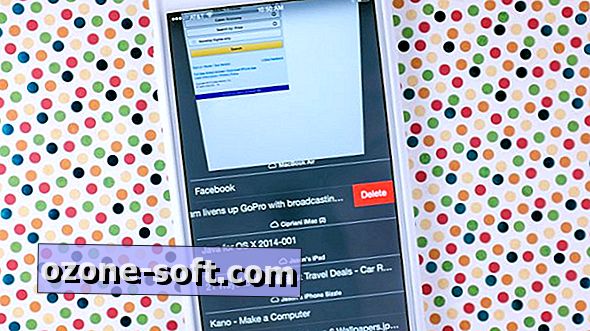









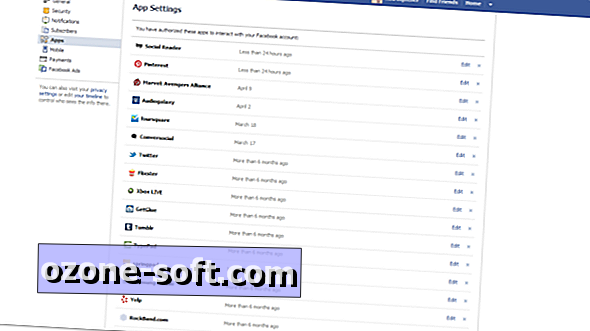

Lassen Sie Ihren Kommentar